Corona sei Dank kann man sich jetzt um die Dinge kümmern, für die sonst keine Zeit bleibt.

Viele von uns nutzen das Programm MediathekView zur Archivierung von Sendungen, die in deutschsprachigen Mediatheken verfügbar sind. Es kam dabei immer wieder zu Schwierigkeiten beim Download von Sendungen der Kanäle des ORF.
ORF-Download-Fehler seit Februar
Bis Anfang Februar war der Download möglich. Jetzt, im März, als ich versuchte eine Sendung für Wolfgang aufzunehmen, funktionierte der Download nicht mehr.
Da in diesen Tagen etwas Zeit bleibt, wurden alle Programme deinstalliert und neu installiert. Nach der Installation erscheint auch ein Hinweis auf Änderungen, die für ORF-Sendungen nötig sind. Aber diese Hinweise aus dem Vorjahr sind nicht mehr nötig, denn sie sind in der aktuellen Version 13.5.1 bereits eingearbeitet. Doch der Download funktionierte auch nach mehrfach wiederholter Installation weiterhin nicht. Aber ich war nicht allein mit meinem Problem, andere hatten das Problem auch, wie man an den Diskussionen im Forum ablesen kann und die Fehlerbehebung bestand in der Einfügung eines „o“.
Der Reihe nach. Folgende drei Änderungen an den Einstellungen der Version 13.5.1 wurden durchgeführt und danach funktionierte der Download der ORF-Sendungen fehlerfrei.
Bei mehreren aufeinanderfolgenden Installationsversuchen auf verschiedenen Rechnern ist aufgefallen, dass in den Einstellungen nicht immer dieselben Elemente enthalten sind. Das kann eventuell durch Reste voriger Installationen bedingt gewesen sein.
Fehler 1
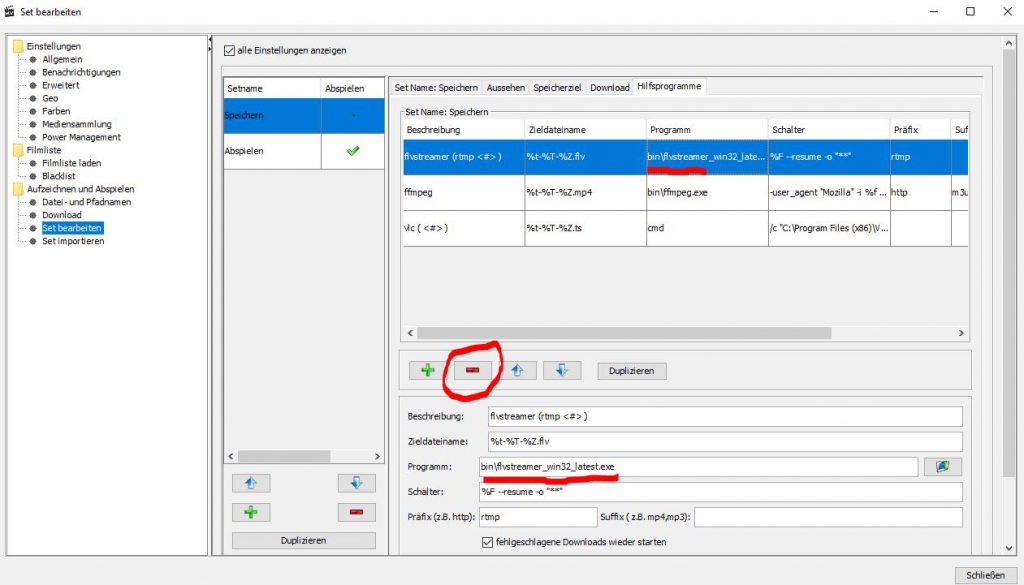
In den Einstellungen „Set-Bearbeiten“ befindet sich eine Zeile, bei der eine Datei bin\flvstreamer_win32… referenziert wird. Diese Datei existiert aber in der aktuellen 64-Bit-Version von MediathekView nicht. Diese Zeile ist zu löschen. (Symbol „-„). Und auch im Abschnitt Set Bearbeiten -> Abspielen kann eine solche Referenz vorkommen, auch diese ist zu löschen.
Auf dieser Seite „Set bearbeiten“ gibt es rechts unten den Button „Prüfen“. Damit wird verifiziert, ob alle in den Einstellungen referenzierten externen Programme existieren.
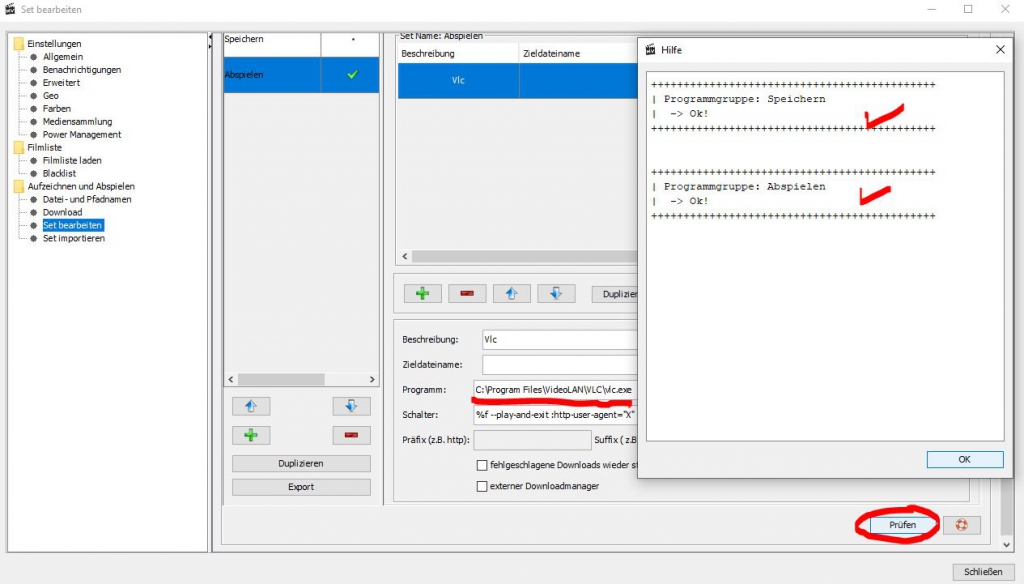
Fehler 2
Die Änderung, die sich schließlich als entscheidend erwiesen hat, war die Änderung des Wertes der Option user_agent von "Mozilla" in "Moozilla" in den Einstellungen von MediathekView.
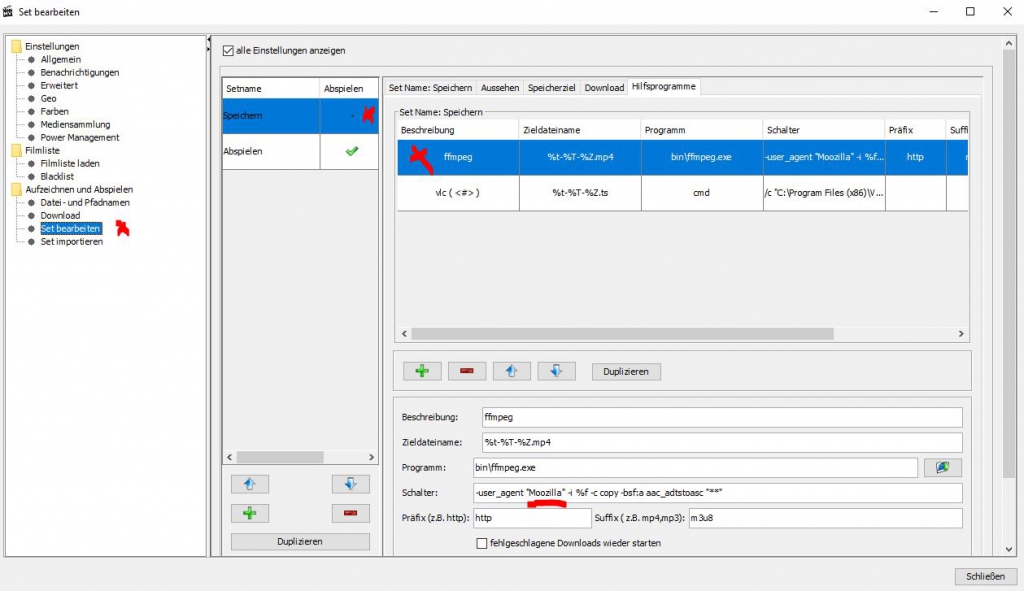
Exakt lautet der String:
-user_agent "Moozilla" -i %f -c copy -bsf:a aac_adtstoasc "**"
Es ist übrigens ganz egal, was man bei user_agent als Wert einträgt, nur "Mozilla" darf es nicht sein. Das deutet ein bisschen darauf hin, dass der Server Abfragen von "Mozilla" absichtlich abweist.
Fehler 3
Bei einer frischen Installation auf einem Vergleichsrechner funktionierte der Download trotz der Korrektur des Wertes der Option user_agent nicht. In der Option user_agent fehlte der Unterstrich. Bitte kontrollieren!
Mit diesen Änderungen ist der Fehler beim Download von ORF-Sendungen behoben, der Download startet und auch das Abspielen der Videos über VLC funktioniert nunmehr einwandfrei.
MediathekView ist ein außergewöhnlich nützliches Programm, und man sollte bei regelmäßiger Benutzung Alexander Finkhäuser über den PayPal-Button einen Betrag entsprechend der eigenen Nutzung überweisen!
Die folgenden Abschnitte dienen zur Dokumentation des Umgangs mit dem Fehler und mit MediatheView:
- Fehlerbeschreibung; Dokumentation der Fehlersuche rund um den beschriebenen Download-Fehler von ORF-Sendungen.
- Neuinstallation: Wer noch keine Erfahrung mit MediathekView hat, findet hier Installationshinweise.
- Workaround: Sollten die Hinweise zur Fehlerbehebung von ORF-Downloads – zum Beispiel bei alten Versionen – nicht funktionieren, wird hier beschrieben, wie man sich dennoch eine Sendung manuell downloaden kann.
- Links: Links rund um das Programm MediathekView.
Fehlerbeschreibung
Die im Vorjahr notwendig gewordenen Ergänzungen in manchen Einstellungen von MediathekView wurden in den Einstellungen der neuesten Version eingearbeitet. Alle diese damals erforderlichen Änderungen sind also nicht mehr nötig.
Der Unterschied zwischen dem Download von Sendungen des ORF und denen anderer Sender liegt in der Konfiguration des Aufrufs des Hilfsprogramms ffmpeg. Die meisten Sender benötigen ffmpeg nicht und der Download erfolgt direkt durch MediathekView.
Bei ORF-Programmen (und vielleicht auch anderer Sender) ruft MediathekView das Hilfsprogramm ffmpeg auf und übergibt eine vorkonfektionierte Kommandozeile:
-user_agent "Mozilla" -i %f -c copy -bsf:a aac_adtstoasc "**"
Die Ansprache der ORF-Streams war etwas empfindlicher was die Parameter betraf. Der Parameter user_agent „Mozilla“ musste im Vorjahr händisch ergänzt werden.
Und genau dieser Parameter funktioniert seit Februar nicht mehr, Man kann der Parameter nicht einfach weglassen, aber das Argument „Mozilla“ wird nicht akzeptiert. Der Vorschlag, diesen Wert durch „Moozilla“ zu ersetzten, ist genau so gut wie „M“ oder irgendwas; alles, nur nicht „Mozilla“.
Testen des Fehlers
Sollte es in der Zukunft wieder zu Zugriffsfehlern kommen, werden hier die Testmöglichkeiten für den korrekten Aufruf von ffmpeg protokolliert.
Im Falle eines Fehlers, generiert man in MediathekView eine Protokoll-Datei mv_protokoll.tar.gz mit Hilfe -> Protokolldatei erstellen… Die Datei öffnet man mit 7ZIP. Die dortige Datei mediatheview.log enthält ein genaues Protokoll der Abläufe und auch die Fehlermeldungen. Der Aufruf von ffmpeg wird in voller Länge mit allen Optionen angegeben und enthält statt der Leerzeichen die Zeichenkombination <> und danach entweder
[Download ist fertig und war fehlerhaft, ...
oder
[Download ist fertig und hat geklappt, ...
Den fehlerhaften Download repariert man in der PowerShell-Konsole, weil man damit die konkreten Fehlermeldungen des angesprochenen Servers sehen kann. „Reparieren“ bedeutet die Anpassung der Optionen auf einen vom Server akzeptierten Wert.
Man führt daher in der Konsole jenen Befehl aus, der in der Protokolldatei von MediathekView mitgeschrieben wurde und erfährt von ffmpeg die Fehlermeldung des Servers.
Bei diesen Versuchen sieht man auch, dass die Option user_agent unbedingt angegeben werden muss, dass sie aber nicht den Wert „Mozilla“ enthalten darf.
Fehlerhafter Aufruf
PS C:\Program Files\MediathekView\bin>ffmpeg.exe -user_agent "Mozilla" -i https://odmdr-a.akamaihd.net/mp4dyn2/6/FCMS-635ca6be-4279-4a0e-9b41-ed8cc1ba1193-730aae549c28_63.mp4 -c copy -bsf:a aac_adtstoasc "s:\onedrive\desktop\video\test.mp4" ... [http @ 04ee6620] HTTP error 403 Access denied.
Fehlerfreier Aufruf
PS C:\Program Files\MediathekView\bin>ffmpeg.exe -user_agent "Moozilla" -i https://odmdr-a.akamaihd.net/mp4dyn2/6/FCMS-635ca6be-4279-4a0e-9b41-ed8cc1ba1193-730aae549c28_63.mp4 -c copy -bsf:a aac_adtstoasc "s:\onedrive\desktop\video\test.mp4"
Neuinstallation
Löschen der alten Version
Achtung: MediathekView ist nur mehr für 64-Bit-Windows erhältlich. Solltest Du daher keinen solchen PC besitzen, dann musst Du wohl bei Deiner alten Version bleiben. Dennoch kann die obige Fehlerbehebung (Fehler 1-3) eventuell auch Dir helfen.
Die früheren Versionen 12.* wurden in ZIP-Archiven geliefert, und man musste das Archiv in einem Ordner entpacken und die Datei MediathekView.exe aufrufen. Es handelte sich daher um ein „portables Programm“ und um es zu entfernen, genügt es, den Installationsordner, zum Beispiel MediathekView zu löschen und danach eventuelle Verknüpfungen.
Installation der Version 13.5.1
Die Installation der aktuellen Version 13.5.1 kann bereits über einen Windows-Installer erfolgen und daher scheint dann MediathekView in Windows->Einstellungen->Apps von Windows auf und kann dann auch von dort wieder ordentlich deinstalliert oder aktualisiert werden werden.
Die Installation von Mediathek-View erfordert folgende Schritte:
- Installation von VLC (Wenn das Programm nicht schon installiert war. VLC wird zum Abspielen der Videos verwendet.)
- Installation von Mediathek-View
- Änderung der Konfiguration wie oben beschrieben (Fehler 1-3)
- Prüfen der Pfade über den Button „Prüfen“
Workaround
Sollte trotz aller Versuche der automatische Download nicht funktionieren, kann man jede Sendung auch manuell downloaden, weil das Programm MediathekView die Adresse des jeweiligen Streams bekannt gibt. Zum Aufzeichnen verwendet man die Aufnahme-Funktion von VLC.
- Mediathek-View: Auswahl des gewünschten Films aus der Filmliste
- Mediathek-View: Kontext-Menü des Filme -> „Film-URL kopieren“ und danach die gewünschte Bildqualität wählen.
- VLC: Medien -> Netzwerkstream öffnen -> Mit Strg-V die Adresse eingeben -> Wiedergabe -> wenn das Bild erscheint -> Pause -> Kontextmenü: Aufnahme
- VLC: Wiedergabe
Aufnahme-Button
Der Button „Aufnahme“ ist im anfänglichen Konfigurationszustand nicht in der Symbolleiste vorhanden, man kann ihn aber in die Symbolleiste aufnehmen.
- Werkzeuge -> Interface anpassen…
Aufnahme-Verzeichnis
Damit die Datei auch gespeichert wird, muss man einen Ordner angeben.
- Werkzeuge -> Einstellungen -> Eingang/Codecs -> Aufnahme-Verzeichnis oder Dateiname
Links
- Download MediathekView (mediathekview.de). Nur mehr Windows-64 wird unterstützt, aktuelle Version 13.5.1, Windows-Installer verfügbar
- Download VLC (videolan.org)
- Download der aktuellen Version von ffmpeg (ffmepeg.zeranioe.com) -> Get packages & executable files (Windows) Dieser Download ist nicht erforderlich und ist hier nur der Vollständigkeit halber angegeben.
- Probleme bei ORF-Sendungen (forum.mediathekview.de). Hier werden Einstellhinweise gegeben, damit der Download von ORF-Sendungen funktioniert. Mit diesen Hinweisen konnte man bis Februar 2020 Sendungen downloaden
- ORF-Keine Downloads möglich (forum.mediathekview.de). Dieser Thread beschreibt die Probleme seit Februar 2020 bestehen und Lösungsvorschläge dazu.
- Bisherige Beiträge über Mediathek-View (ClubComputer.at)
Nachtrag 2022-11
Nach der letzten Aktualisierung von MediathekView (13.9.1) war es – wieder einmal – nicht mehr möglich, Sendungen der österreichischen Kanäle herunterzuladen. Offenbar wurden im Zuge des Updates die Einstellungen überschrieben. Das Problem kann durch die folgende Beschreibung der ORF-Einstellungen behoben werden. Besonders beachten muss man das eigenartig geschriebene Wort moozzilla. Ohne das zweite o und z funktioniert der Download nicht.
Franz war pensionierter HTL Lehrer (TGM), Präsident von ClubComputer, Herausgeber der Clubzeitung PCNEWS und betreute unser Clubtelefon und Internet Support. Er war leidenschaftlicher Rapid Wien Fan. Er ist leider Anfang Jänner 2024 nach langer schwerer Krankheit verstorben.

Perfekt. Danke!
Danke! Habe Mozilla durch Chrome ersetzt. Funktioniert (natürlich) auch.
Hallo an alle,
ich lese immer wieder eure Beiträge zur „Mediathek View“, vor allem, weil das in der Vergangenheit auch mein Programm erster Wahl war, um Videos von der ORF-TVThek für den Eigenbedarf zu speichern.
Da mich diese Probleme mit den ORF-Videos aber genervt haben, war ich ebenfalls auf der Suche nach einer Alternative, die ich nun schon seit längerer Zeit verwende. Und zwar den jDownloader. Erst vor 2 Tagen habe ich eine Niavarani-Kabarettsendung aus ORF III erfolgreich gespeichert.
Da der bei euch aber nie erwähnt wird, würde mich interessieren: ist das nur nicht bekannt, oder ist dieses Programm aus diversen Gründen unerwünscht? Ich denke mal, rein rechtlich ist man beim Download solcher Filme aus der TV Thek ohnehin in einem gewissen Graubereich unterwegs. Da macht es wahrscheinlich keinen Unterschied mit welchem Programm man das macht.
Hallo Alfred! Danke für den Hinweis mit dem jDownloader! Ich bin gerade dabei, das Programm zu erforschen. Ist sehr interessant, weil es ganze Webseiten kopieren kann, nicht nur Video-Dateien. Frage: könntest Du uns das Programm beschreiben? Ich bin bei meinen Versuchen als Anfänger nicht sicher, ob ich alle Möglichkeiten erkenne.
Danke, Franz
Danke!
Ich bin da auch kein Profi und hab es bis dato ausschließlich für den beschriebenen Zweck verwendet.
Ich kann aber gern mal was zusammenschreiben, wie ich da vorgehe.. Die Sache mit dem Kopieren von Webseiten kenne ich wiederum nicht. Dazu habe ich hin und wieder HTTRACK http://www.httrack.com/ verwendet. Bin damit aber des öfteren gescheitert. Hab es auch für den Download aus der ORF-TVThek probiert. Ich glaube, da kamen sehr wohl Dateien daher, die aufgrund der Größe auf das Video schließen ließen, aber ich habe nichts gefunden, wie ich diese hätte öffnen können. Aber, wie gesagt, das übersteigt meine Kenntnisse.
Ich melde mich wieder, wenn mein „Home-Office“ wieder geöffnet ist 😉
Leider funktioniert diese Anleitung nicht mehr!
Ich habe die Angaben in dieser Anleitung seinerzeit (März 2020) bei der Version 13.5.1 durchgeführt.
Es gibt seit den Tagen dieser Anleitung schon die Version 13.7.0. (136,7 MB). Ich habe daher diese neue Version installiert (ohne die vorige zu deinstallieren) und probeweise – ohne weitere Änderungen – den historischen Film vom Sonntag über Sigmund Freud „Der Trafikant“ herunter geladen.
Fehlerfrei.
Ich hatte auch Probleme mit älteren Versionen (vermutlich 13.2, alle mit ZIP installiert) . Ich verwende als Browser Opera. Dazu die Umgehungen auf der Webseite mit BILDERN und ellenlangem Text zum Abtippen. Kein Mensch wollte die settings.xml herausrücken – da hätte man den Text mir copy/paste fehlerfrei herausholen können – unbefriedigend. Irgendwann ging es dann aber doch.
Die neue Version (13.6.0) habe ich ca. im März 2020 „installiert“ und vorher die Reste der alten Version manuell entfernt.
Oh Wunder – es funktionierte auf Anhieb (zumindest die Dinge, die ICH zu brauchen glaube). Jetzt ist Mediathekview nach meiner Meinung ein sehr gutes Programm.